Cara Memaksa Hapus File di Windows 10
Diterbitkan: 2021-11-15
Untuk mengoptimalkan ruang penyimpanan sistem, Anda perlu sering menghapus file yang tidak perlu di sistem Anda. Ini membantu meningkatkan kecepatan dan kinerja sistem operasi. Namun, Anda mungkin menyadari bahwa Anda tidak dapat menghapus file atau folder di Windows 10. Anda mungkin menemukan file yang menolak untuk dihapus tidak peduli berapa kali Anda menekan tombol Delete atau menyeretnya ke Recycle Bin . Anda mungkin mendapatkan pemberitahuan seperti Item Tidak Ditemukan , Tidak dapat menemukan item ini , dan Lokasi tidak tersedia kesalahan saat menghapus file atau folder tertentu. Jadi, jika Anda juga mengalami masalah ini, kami akan menunjukkan cara memaksa menghapus file di Windows 10.

Isi
- Cara Memaksa Hapus File di Windows 10
- Mengapa Anda Tidak Dapat Menghapus File di Windows 10?
- Pemecahan Masalah Dasar
- Metode 1: Tutup Proses File/Folder di Pengelola Tugas
- Metode 2: Ubah Kepemilikan File atau Folder
- Metode 3: Hapus File/Folder Melalui Command Prompt
- Metode 4: Perbaiki File Sistem Rusak & Sektor Buruk di Hard Disk
- Metode 5: Aktifkan akun Administrator Tersembunyi
- Metode 6: Hapus File dalam Safe Mode
- Metode 7: Pindai Virus & Ancaman
- Metode 8: Hapus Gangguan Antivirus Pihak Ketiga (Jika Berlaku)
Cara Memaksa Hapus File di Windows 10
Catatan: Ingatlah bahwa file sistem operasi Windows dilindungi dari penghapusan karena hal itu dapat menimbulkan masalah dengan sistem operasi. Jadi, pastikan Anda tidak menghapus file-file ini. Jika terjadi kesalahan, cadangan sistem harus disiapkan sebelumnya.
Mengapa Anda Tidak Dapat Menghapus File di Windows 10?
Ini adalah kemungkinan alasan mengapa Anda tidak dapat menghapus file atau folder di Windows 10:
- File saat ini terbuka di sistem.
- File atau folder memiliki atribut read-only yaitu dilindungi dari penulisan.
- File atau Folder Rusak
- Harddisk Rusak.
- Izin tidak cukup untuk menghapus.
- Jika Anda mencoba menghapus file atau folder dari perangkat eksternal yang terpasang , pesan Akses Ditolak akan muncul.
- Filled Recycle Bin: Pada layar Desktop, klik kanan pada Recycle Bin dan pilih opsi Empty Recycle Bin , seperti yang ditunjukkan.
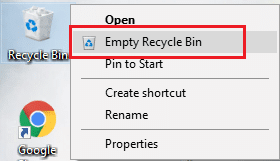
Pemecahan Masalah Dasar
Lakukan langkah-langkah pemecahan masalah dasar ini untuk memperbaiki masalah ini dengan mudah:
- Tutup semua program yang berjalan di PC Anda.
- Mulai ulang PC Anda .
- Pindai komputer Anda untuk menemukan virus/malware dan hapus.
Metode 1: Tutup Proses File/Folder di Pengelola Tugas
File yang terbuka di program apa pun tidak dapat dihapus. Kami akan mencoba mengakhiri proses file seperti Microsoft Work menggunakan Task Manager, sebagai berikut:
1. Klik kanan pada Taskbar dan pilih Task Manager , seperti yang ditunjukkan.
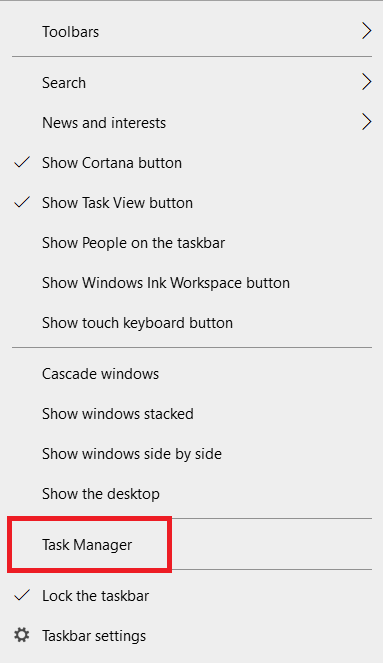
2. Pilih Microsoft Word dan klik Akhiri Tugas , seperti yang disorot.
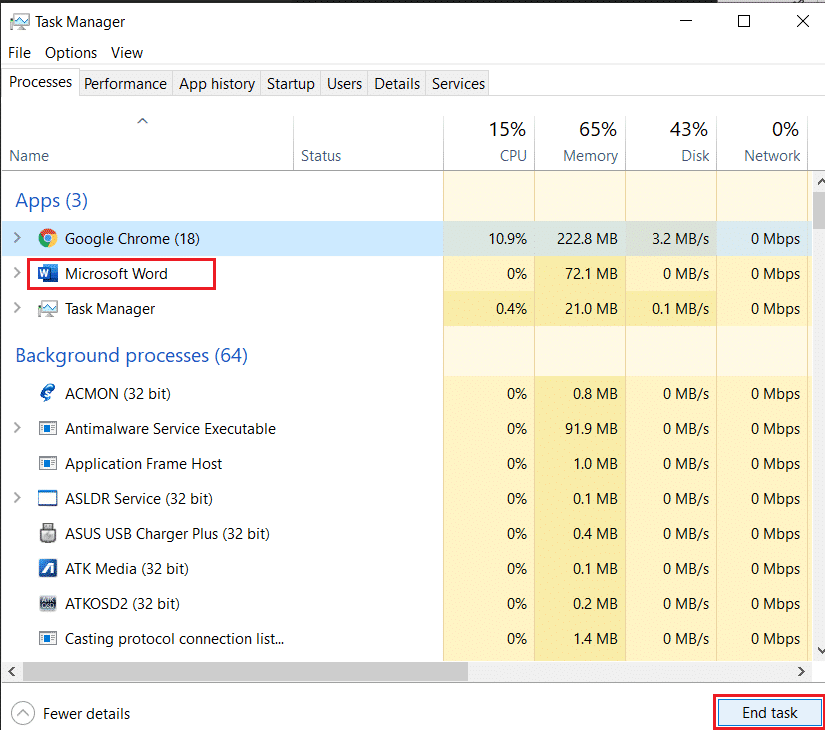
3. Kemudian, coba hapus lagi File .docx .
Catatan: Anda dapat mengikuti proses yang sama untuk semua jenis file yang ingin Anda hapus.
Baca Juga: Cara Mengakhiri Tugas di Windows 10
Metode 2: Ubah Kepemilikan File atau Folder
Berikut cara memaksa menghapus file di Windows 10 dengan mengubah kepemilikan file atau folder itu:
1. Klik kanan pada File yang ingin Anda hapus dan klik Properties , seperti yang digambarkan di bawah ini.
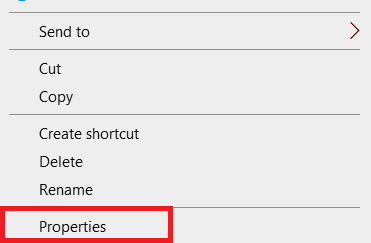
2. Klik Lanjutan di bawah tab Keamanan .
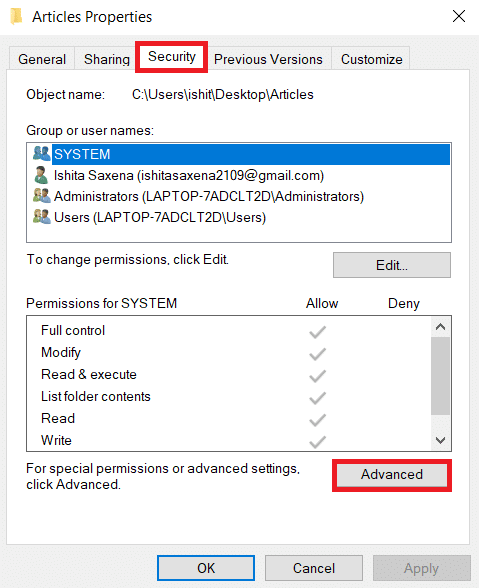
3. Klik Ubah di sebelah nama Pemilik .
Catatan: Dalam beberapa situasi, Sistem terdaftar sebagai pemilik, sementara di situasi lain; Pemasang Tepercaya .
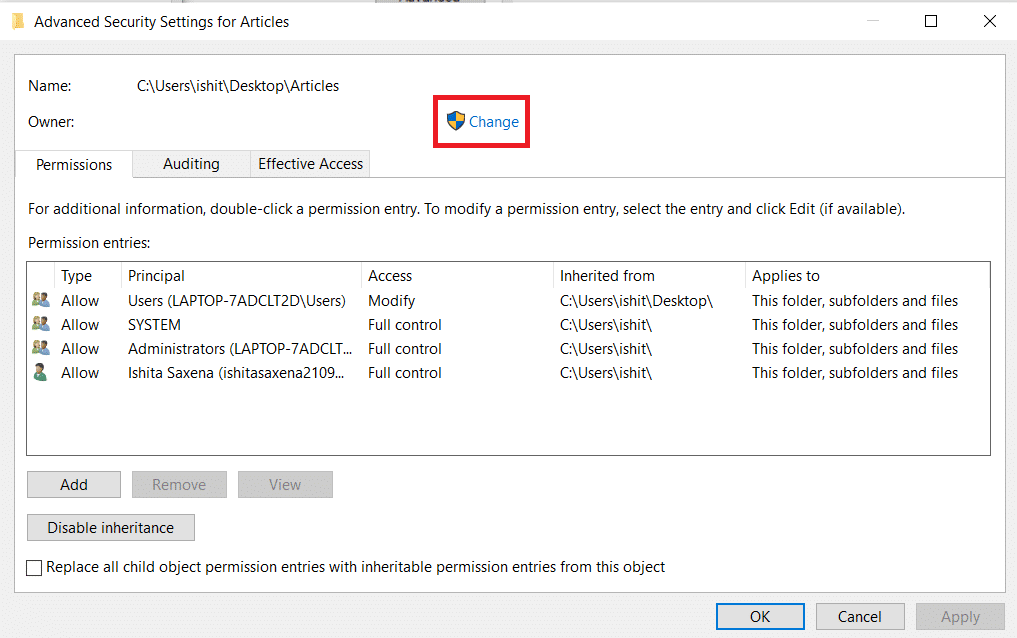
4. Masukkan nama pengguna di bidang Masukkan nama objek yang akan dipilih .
5. Klik Periksa Nama . Ketika namanya dikenali, klik OK .
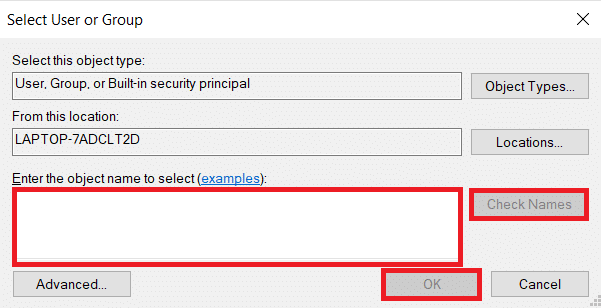
Anda akan melihat bahwa nama Pemilik telah berubah menjadi nama pengguna yang Anda berikan.
6. Centang kotak bertanda Ganti pemilik pada subkontainer dan objek dan klik Terapkan . Kemudian, restart PC Windows 10 Anda.
7. Sekali lagi, navigasikan ke Advanced Security Setting untuk folder tersebut dengan mengikuti langkah 1 – 2 .
8. Di bawah tab Izin , centang kotak yang berjudul Ganti semua entri izin objek anak dengan entri izin yang dapat diwariskan dari objek ini yang disorot. Klik OK dan tutup jendela.
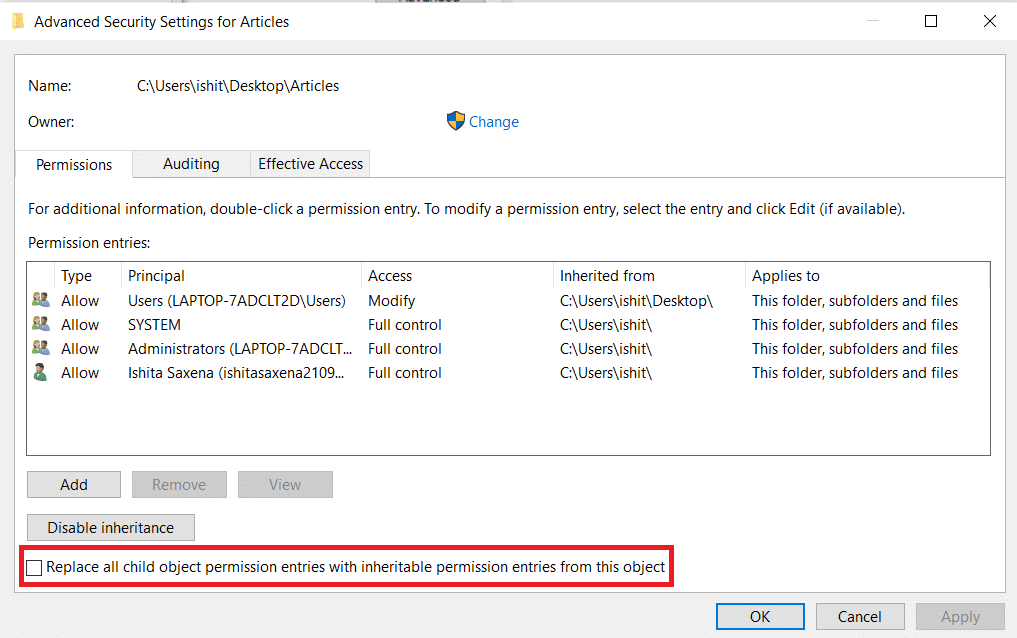
9. Kembali ke jendela Properti Folder . Klik Edit di bawah tab Keamanan .
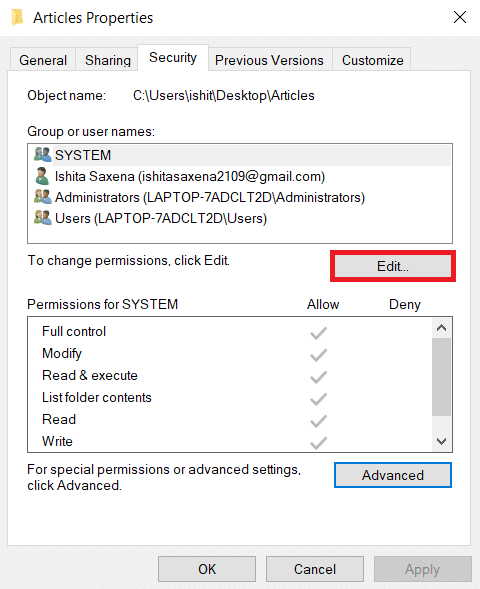
10. Di jendela Permissions for <username> , centang opsi Full Control dan klik OK .
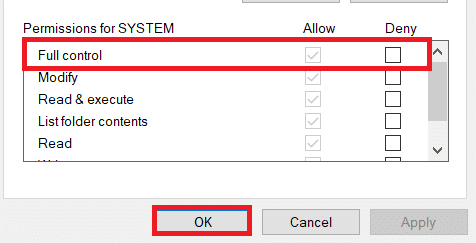
11. Buka file atau folder di File Explorer dan tekan tombol Shift + Delete untuk menghapusnya secara permanen.
Metode 3: Hapus File/Folder Melalui Command Prompt
Sering kali, lebih cepat dan lebih mudah untuk melakukan sesuatu dengan baris perintah sederhana. Berikut cara memaksa menghapus file di Windows 10:
1. Tekan tombol Windows , ketik Command Prompt dan klik Run as administrator , seperti yang ditunjukkan.
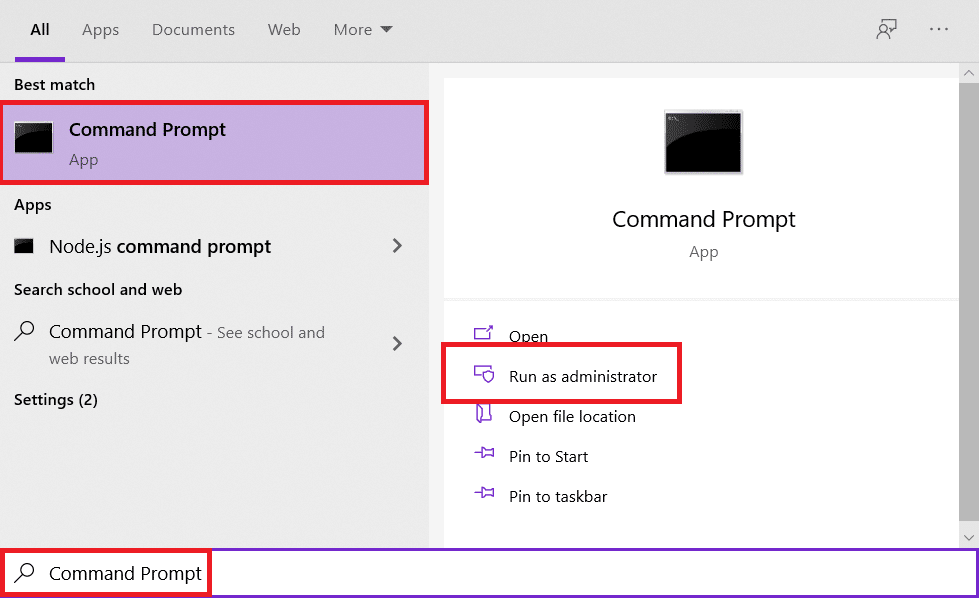
2. Ketik del , diikuti dengan path folder atau file yang ingin Anda hapus, dan tekan Enter .
Sebagai contoh, kami telah menggambarkan perintah penghapusan untuk file teks bernama Armed from C drive .
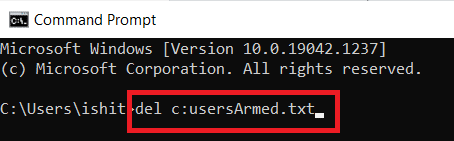
Catatan: Jika Anda tidak ingat persis nama filenya, ketik perintah tree /f . Anda akan melihat pohon semua file dan folder bersarang di sini.
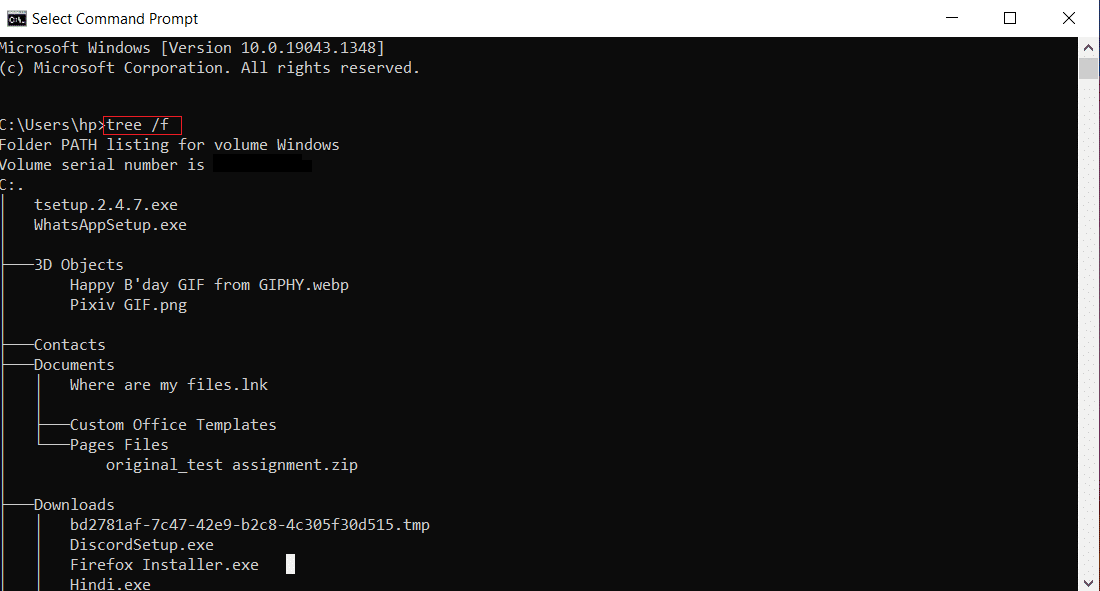
Setelah Anda menentukan jalur untuk file atau folder yang diinginkan, terapkan Langkah 2 untuk menghapusnya.
Baca Juga : Perbaiki Command Prompt Muncul Lalu Menghilang di Windows 10
Metode 4: Perbaiki File Sistem Rusak & Sektor Buruk di Hard Disk
Metode 4A: Gunakan Perintah chkdsk
Perintah Periksa Disk digunakan untuk memindai sektor buruk pada Drive Hard Disk dan memperbaikinya, jika memungkinkan. Bad sector di HDD dapat menyebabkan Windows tidak dapat membaca file sistem penting yang mengakibatkan Anda tidak dapat menghapus masalah folder di Windows 10.
1. Klik Mulai dan ketik cmd . Kemudian, klik Run as Administrator , seperti yang ditunjukkan.
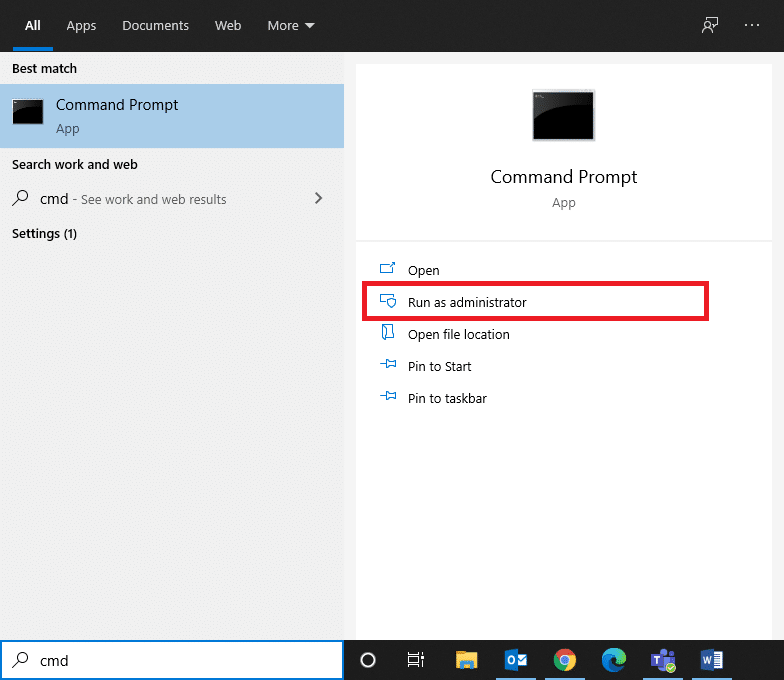
2. Klik Ya di kotak dialog Kontrol Akun Pengguna untuk mengonfirmasi.
3. Ketik chkdsk X: /f di mana X mewakili partisi drive yang ingin Anda pindai. Tekan Enter untuk mengeksekusi.
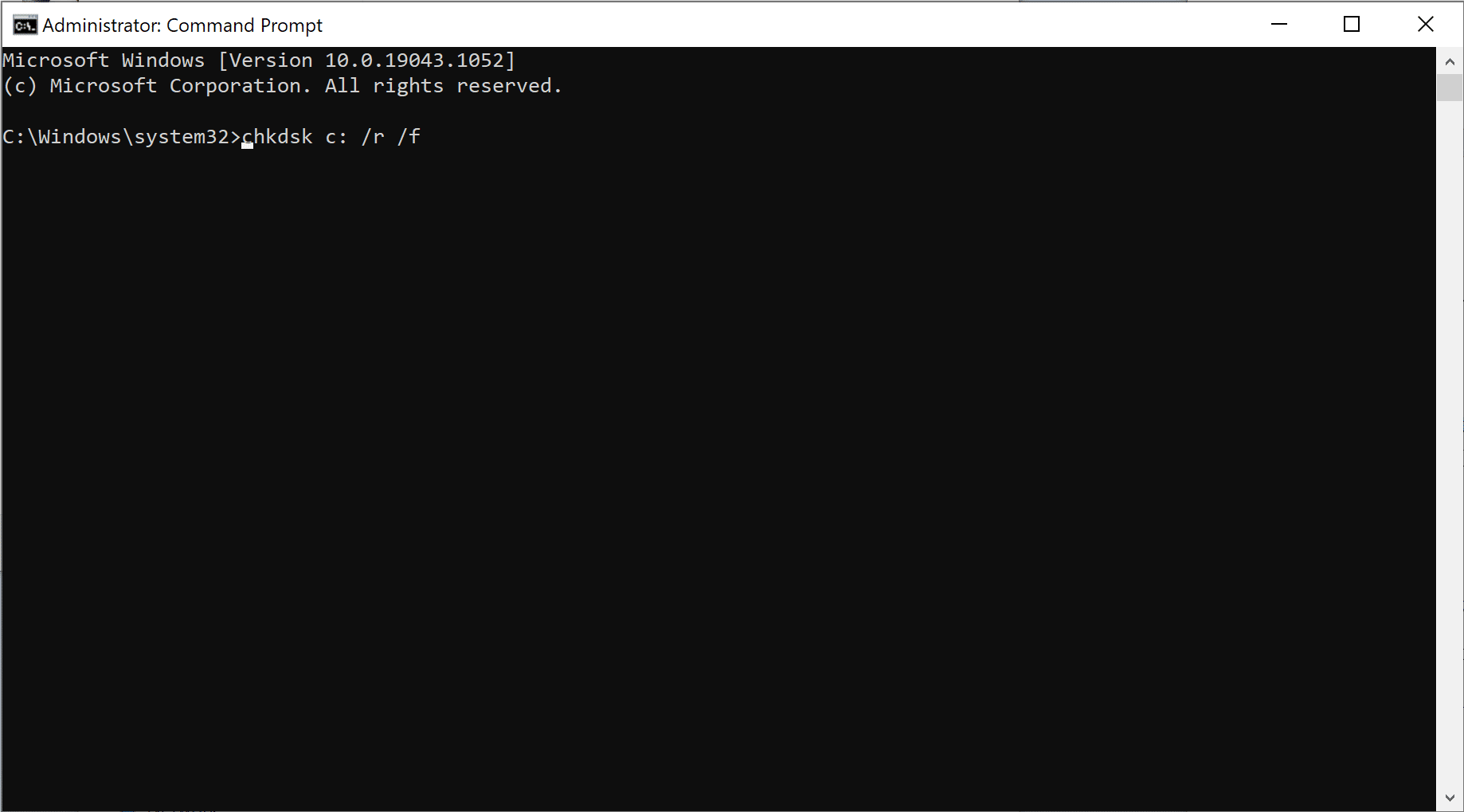

4. Anda mungkin diminta untuk menjadwalkan pemindaian selama boot berikutnya jika partisi drive sedang digunakan. Dalam hal ini, tekan Y dan tekan tombol Enter .
Metode 4B: Perbaiki File Sistem yang Rusak menggunakan Pemindaian DISM & SFC
File sistem yang rusak juga dapat menyebabkan masalah ini. Oleh karena itu, menjalankan perintah Deployment Image Servicing & Management dan System File Checker akan membantu. Setelah menjalankan pemindaian ini, Anda akan dapat memaksa menghapus file di Windows 10.
Catatan: Disarankan untuk menjalankan perintah DISM sebelum menjalankan perintah SFC untuk mencapai hasil yang lebih baik.
1. Luncurkan Command Prompt dengan hak administratif seperti yang ditunjukkan pada Metode 4A .
2. Di sini, ketik perintah yang diberikan, satu demi satu, dan tekan tombol Enter untuk menjalankannya.
DISM.exe /Online /Cleanup-image /Checkhealth DISM.exe /Online /Cleanup-image /Scanhealth DISM.exe /Online /Cleanup-image /Restorehealth
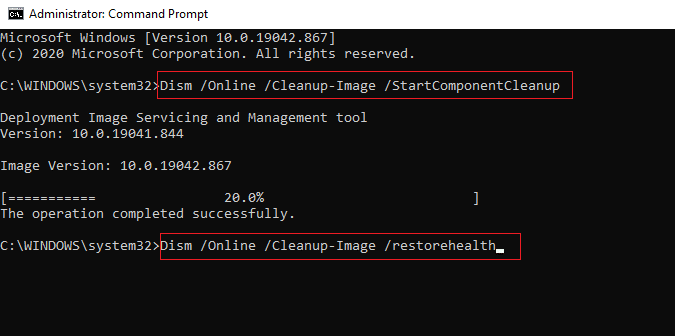
3. Ketik sfc /scannow dan tekan Enter . Biarkan pemindaian selesai.
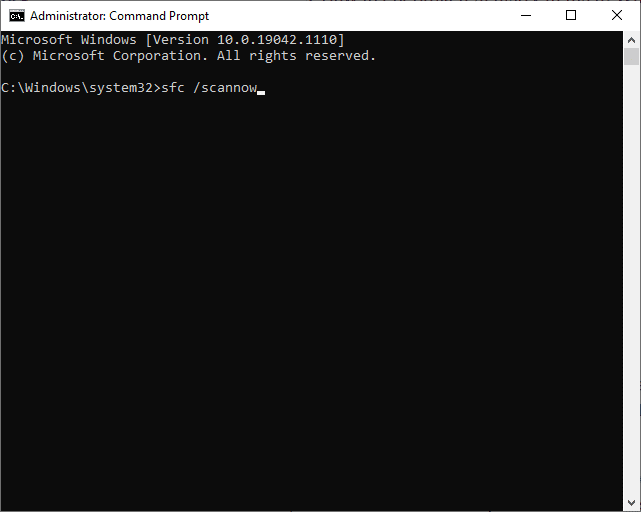
4. Restart PC Anda setelah pesan Verification 100% complete ditampilkan.
Metode 4C: Membangun Kembali Master Boot Record
Karena sektor Hard drive yang rusak, OS Windows tidak dapat melakukan boot dengan benar sehingga tidak dapat menghapus folder pada masalah Windows 10. Untuk memperbaikinya, ikuti langkah-langkah berikut:
1. Restart komputer Anda sambil menekan tombol Shift untuk masuk ke menu Advanced Startup .
2. Di sini, klik Troubleshoot , seperti yang ditunjukkan.
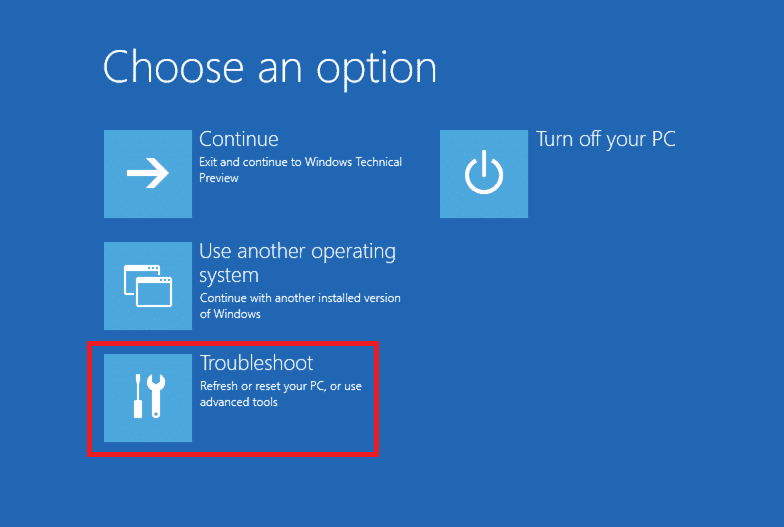
3. Kemudian, klik Opsi lanjutan .
4. Pilih Command Prompt dari daftar opsi yang tersedia. Komputer akan booting sekali lagi.
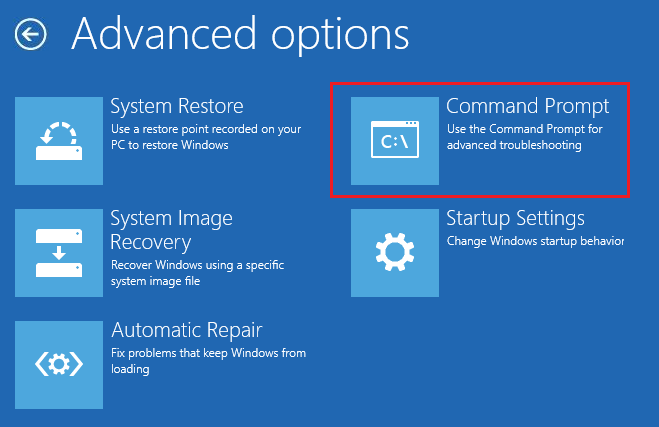
5. Dari daftar akun, pilih Akun Pengguna Anda dan masukkan Kata Sandi Anda di halaman berikutnya. Klik Lanjutkan .
6. Jalankan perintah berikut satu per satu.
bootrec.exe /fixmbr bootrec.exe /fixboot bcdedit /ekspor X:\bcdbackup attrib X:\boot\bcd -h -r -s ren X:\boot\bcd bcd.old bootrec /rebuildbcd
Catatan 1 : Dalam perintah, X mewakili partisi drive yang ingin Anda pindai.
Catatan 2 : Ketik Y dan tekan tombol Enter ketika dimintai izin untuk menambahkan instalasi ke daftar boot.
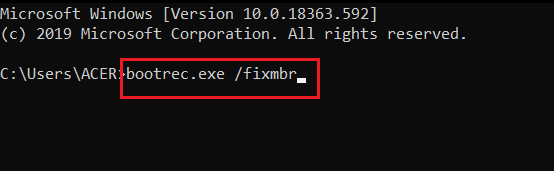
7. Sekarang, ketik exit dan tekan Enter. Klik Lanjutkan untuk boot secara normal.
Setelah proses ini, Anda akan dapat memaksa menghapus file di Windows 10.
Baca Juga: Apa Itu Boot Manager Windows 10?
Metode 5: Aktifkan akun Administrator Tersembunyi
Windows 10 menyertakan akun Administrator bawaan yang, secara default, disembunyikan dan dinonaktifkan karena alasan keamanan. Terkadang, Anda perlu mengaktifkan akses administrator tersembunyi ini untuk mengatasi masalah ini:
1. Luncurkan Command Prompt seperti yang diinstruksikan dalam Metode 3 .
2. Ketik perintah: net user untuk mendapatkan daftar semua akun pengguna.
3. Sekarang, jalankan perintah: net user administrator /active:yes .
4. Setelah Anda menerima pesan perintah selesai dengan sukses , ketik perintah yang diberikan dan tekan Enter :
administrator pengguna bersih
Nilai untuk Akun Aktif yang diajukan harus Ya , seperti yang ditunjukkan. Jika ya, Anda akan dapat menghapus file dan folder dengan mudah.
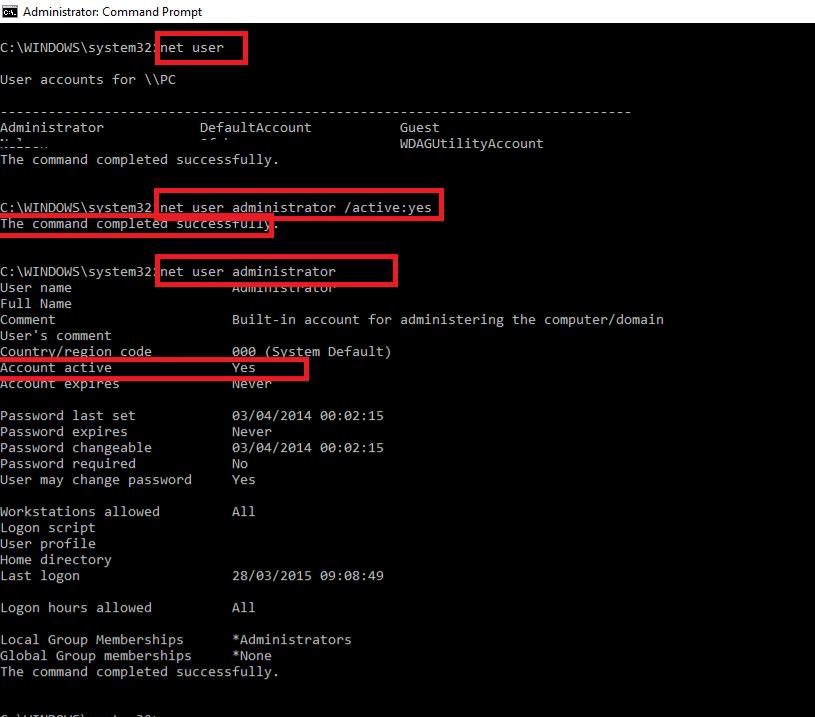
Metode 6: Hapus File dalam Safe Mode
Ini hanya solusi, tetapi bisa berguna jika Anda hanya perlu menghapus beberapa file atau folder dari direktori tertentu.
1. Tekan tombol Windows + R bersamaan untuk meluncurkan Kotak Dialog Run .
2. Di sini, ketik msconfig dan tekan Enter.
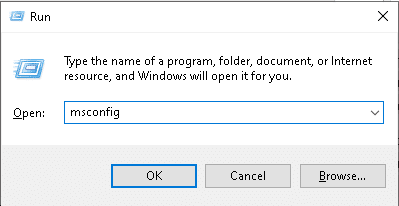
3. Beralih ke tab Boot .
4. Centang kotak Safe Boot dan klik Apply > OK untuk menyimpan perubahan.
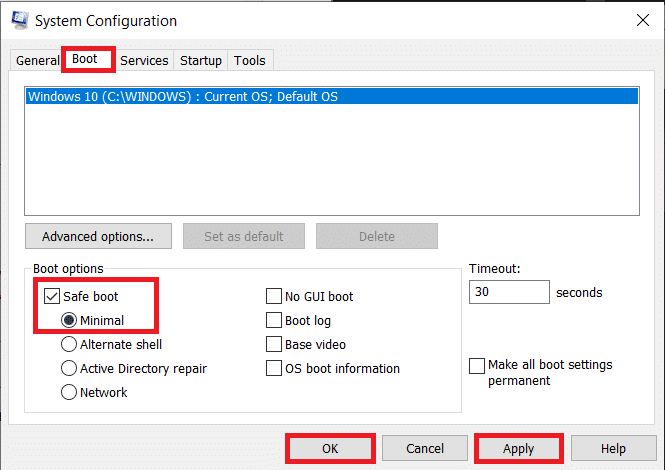
5. Hapus file, folder atau direktori setelah Anda masuk ke Safe Mode.
6. Kemudian, hapus centang pada kotak yang ditandai pada Langkah 4 dan boot secara normal untuk terus bekerja.
Baca Juga: Cara Menghapus File atau Folder yang Tidak Bisa Dihapus
Metode 7: Pindai Virus & Ancaman
File yang ingin Anda hapus dapat terinfeksi malware atau virus yang mengakibatkan tidak dapat menghapus file pada masalah Windows 10. Jadi, Anda harus memindai file atau folder penyebab masalah, sebagai berikut:
1. Ketik dan cari Perlindungan virus & ancaman di bilah pencarian Windows . Klik Buka , seperti yang ditunjukkan.
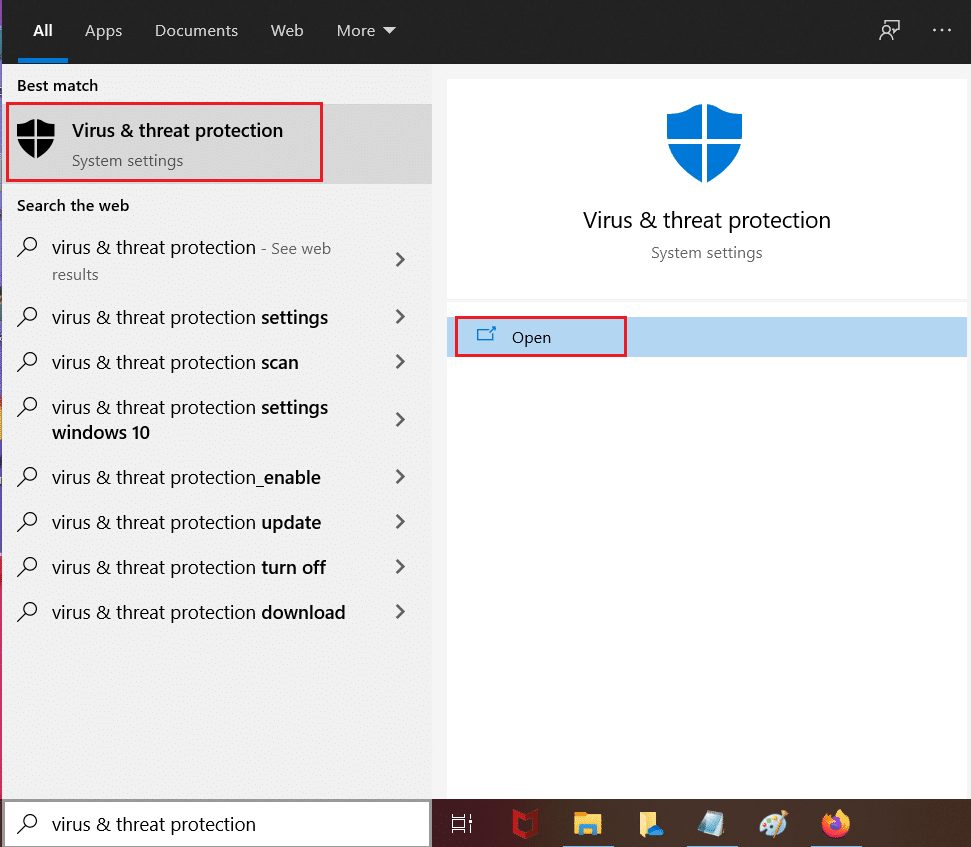
2. Di sini, klik opsi Pindai .
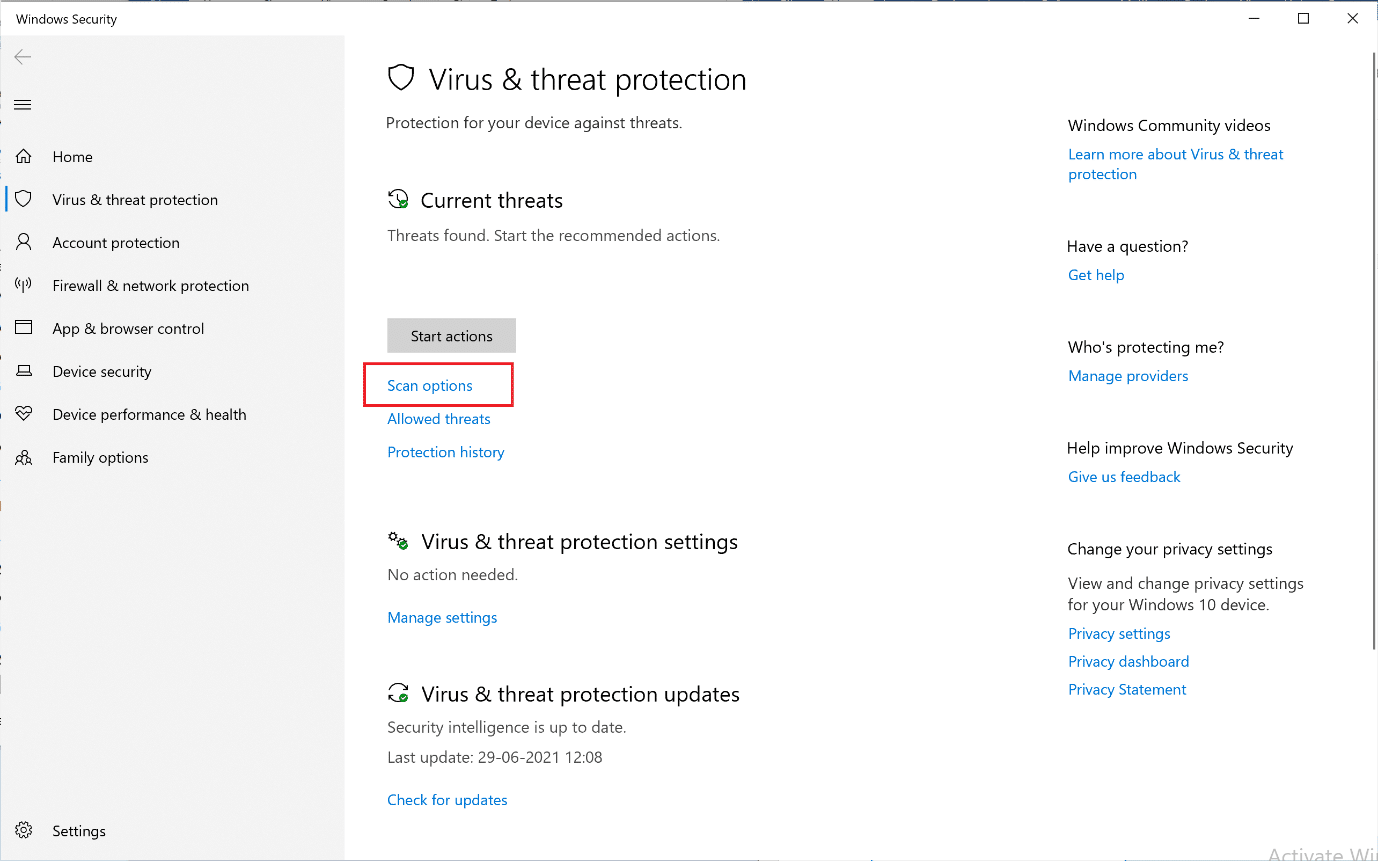
3. Pilih Pemindaian penuh dan klik Pindai sekarang .
Catatan: Pemindaian penuh umumnya membutuhkan waktu lebih lama untuk diselesaikan karena merupakan proses yang menyeluruh. Oleh karena itu, lakukanlah selama jam non-kerja Anda.
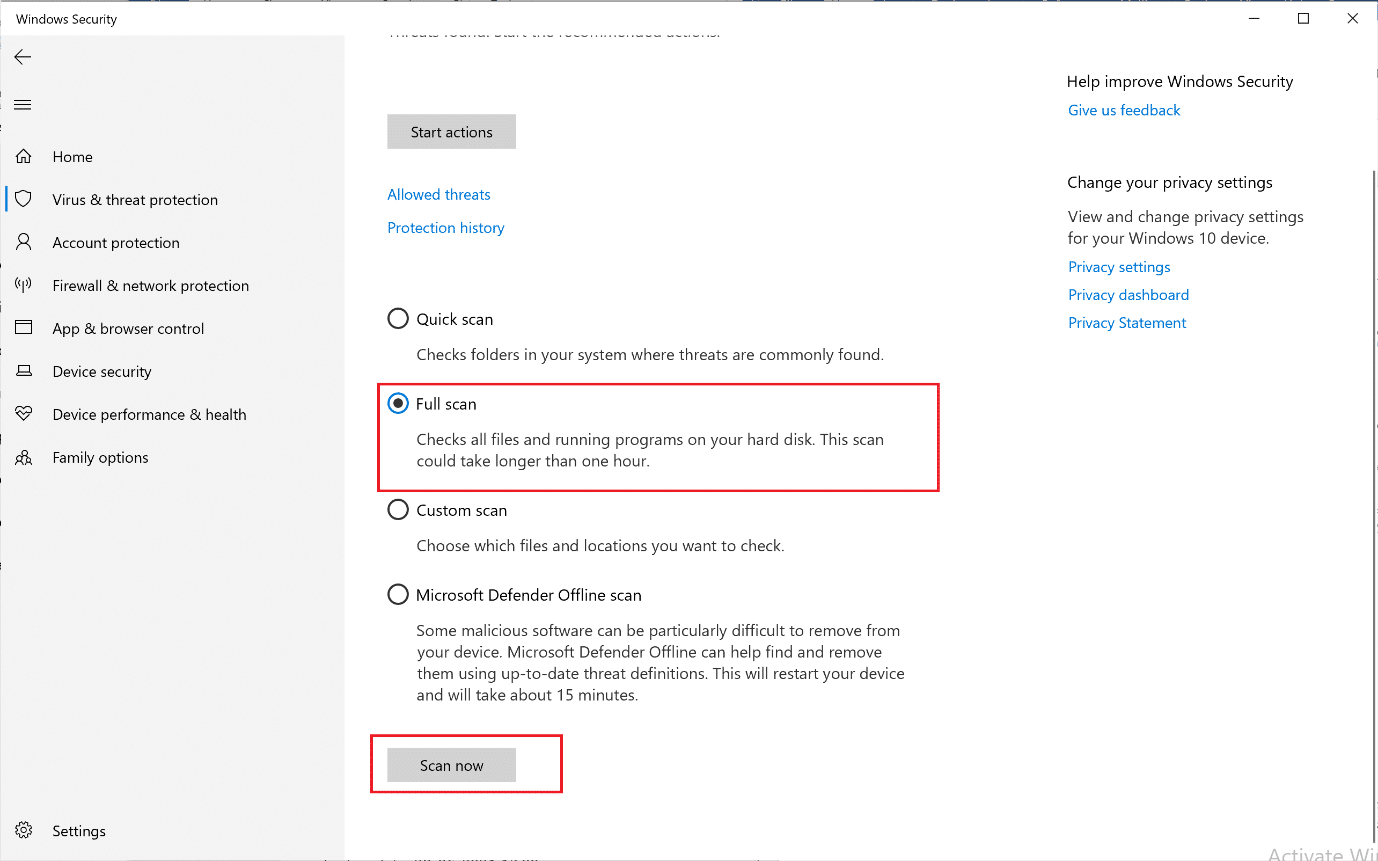
4. Tunggu hingga proses pemindaian selesai.
Catatan: Anda dapat meminimalkan jendela pemindaian dan melakukan pekerjaan seperti biasa karena akan berjalan di latar belakang.
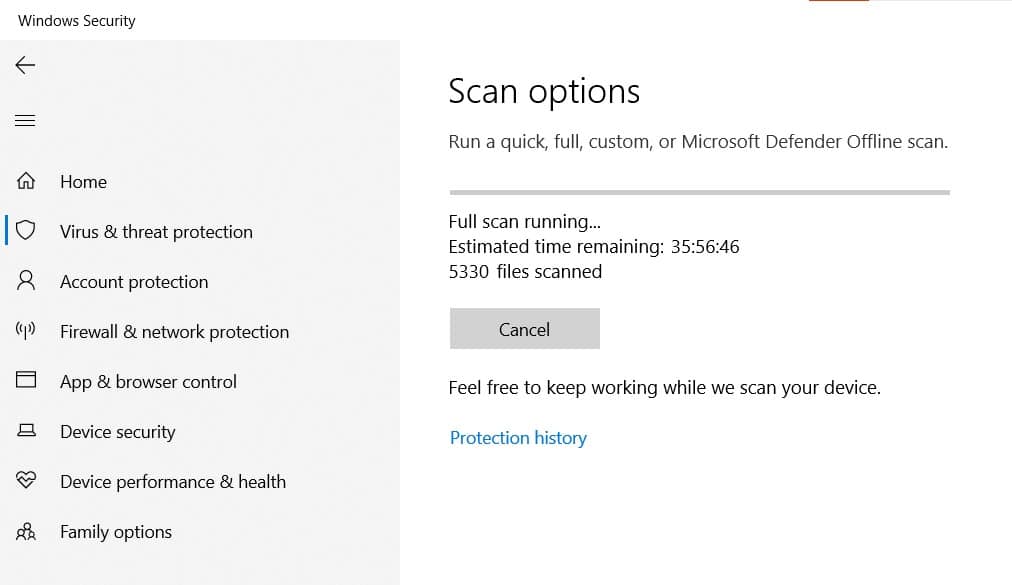
5. Malware akan terdaftar di bawah bagian Ancaman saat ini. Jadi, klik Mulai tindakan untuk menghapusnya.
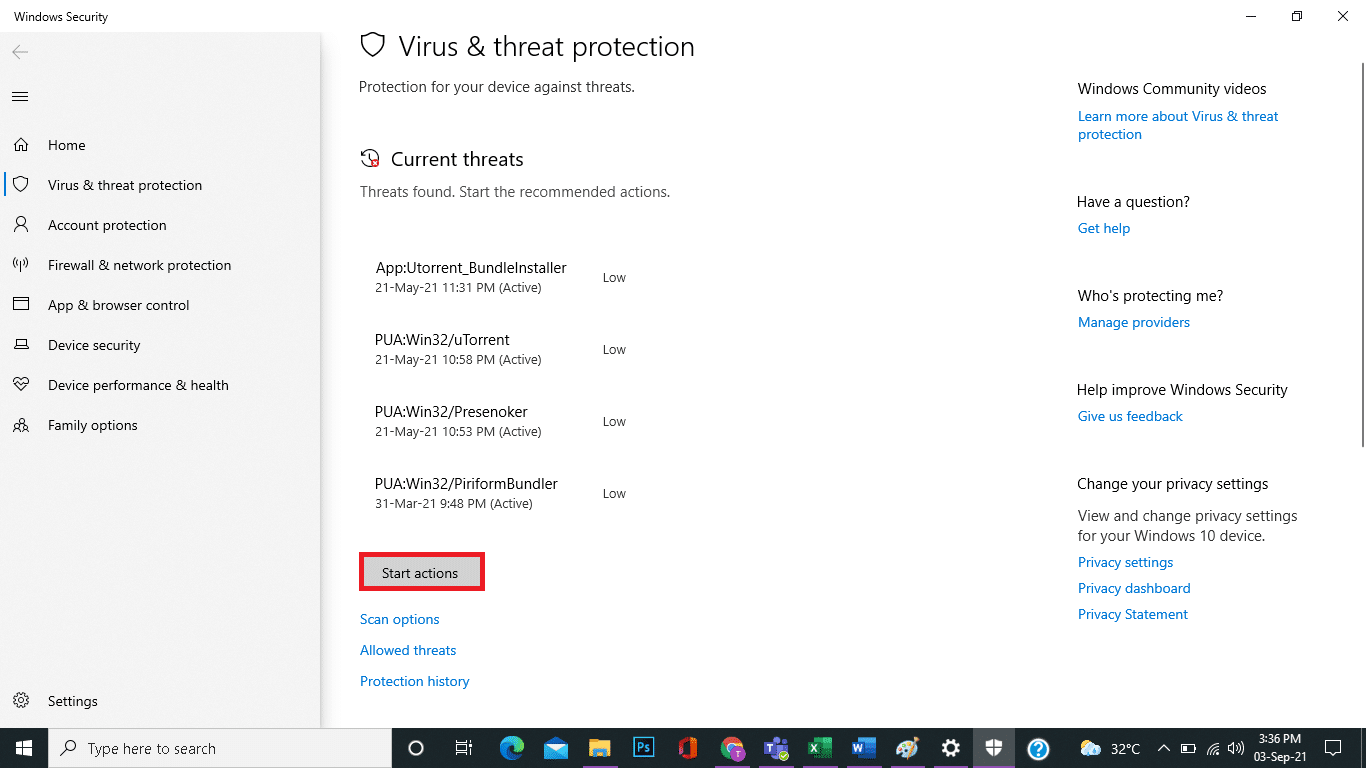
Setelah menghapus malware, Anda dapat memaksa menghapus file di Windows 10.
Metode 8: Hapus Gangguan Antivirus Pihak Ketiga (Jika Berlaku)
Banyak program antivirus menyertakan fungsi perlindungan file sehingga aplikasi dan pengguna jahat tidak dapat menghapus data Anda. Meskipun fungsi ini nyaman, mungkin juga mencegah Anda menghapus beberapa file. Oleh karena itu, untuk mengatasi masalah tidak dapat menghapus folder Windows 10,
- Nonaktifkan pengaturan perlindungan file di aplikasi antivirus.
- Atau, nonaktifkan program antivirus di PC Anda.
- Atau, hapus instalan Antivirus dari komputer Anda. Baca 5 Cara Uninstall Avast Antivirus Windows 10 Sepenuhnya di sini.
Pertanyaan yang Sering Diajukan (FAQ)
Q1. Bagaimana Anda memaksa menghapus folder?
Jwb. Anda harus mulai dengan menghapus file yang membentuk kontennya. Folder kosong kemudian dapat dihapus dengan mudah.
Q2. Bagaimana cara menghilangkan ikon desktop yang tidak dapat dihapus?
Jwb. Jika Anda tidak dapat menghapus ikon dari desktop, Anda dapat menggunakan opsi penyesuaian Windows.
Q3. Bisakah saya menghapus Aow_drv?
Jwb. Tidak, Anda tidak dapat menghapus Aow_drv tidak peduli seberapa keras Anda mencoba. Ini adalah file log yang tidak dapat Anda hapus .
Direkomendasikan:
- Apa itu WinZip?
- Cara Menghapus File Duplikat di Google Drive
- Cara Menghapus File Temp di Windows 10
- Cara Menghapus File Pengaturan Win di Windows 10
Kami harap Anda menemukan tutorial ini berguna untuk cara memaksa menghapus file di Windows 10. Tolong beri tahu kami pendekatan mana yang paling cocok untuk Anda. Bagikan pertanyaan atau saran apa pun di bagian komentar di bawah.
